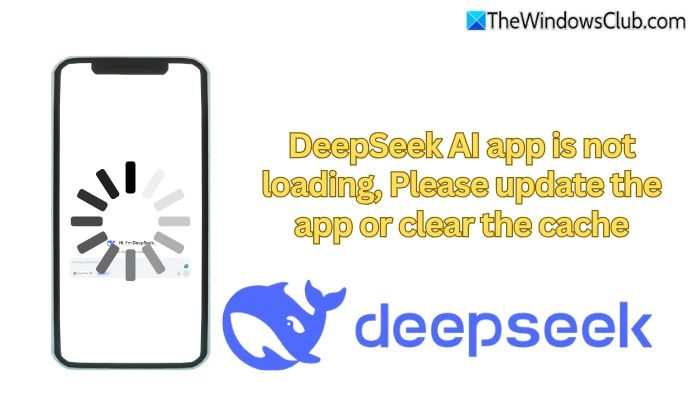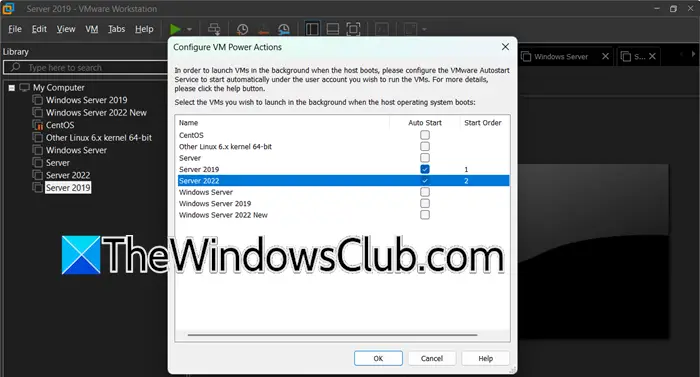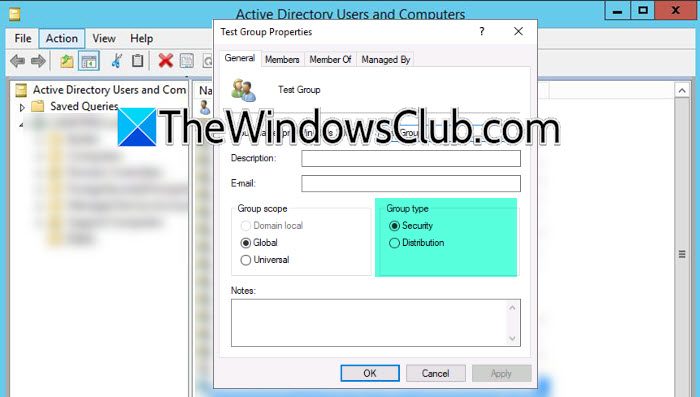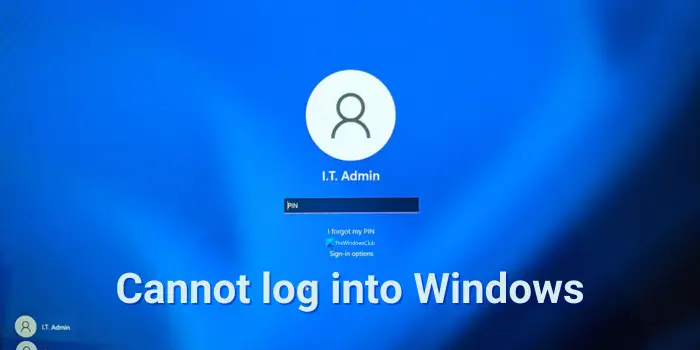与购买新电脑相比,这是一种经济高效的选择。但是,如果您的主板已经达到其硬件限制,您需要购买一台新的电脑。当谈到 RAM 和 SSD 之间的选择时,许多用户会感到困惑,无法做出正确的决定。本文将帮助您做出正确的选择RAM 或 SSD 升级适用于您的 Windows PC。

在选择 RAM 升级还是 SSD 升级之前,您应该了解计算机中 RAM 和 SSD 的使用情况。
- RAM(随机存取存储器)是一种易失性存储器,用于存储正在运行的应用程序的数据,因此您的计算机可以更快地执行多任务处理。更多更快的 RAM 可以帮助计算机处理多个任务,而不会降低系统的性能。
- SSD(固态硬盘)是一个存储设备。与 HDD 不同,它没有移动部件,因此更加可靠。 SSD的数据传输速度也比HDD更快,使其成为安装Windows操作系统的最佳选择。
您可能想阅读我们关于。
升级 RAM 或升级 SSD 哪个更好?
RAM和SSD有不同的功能。升级 RAM 和 SSD 可提高系统性能。因此,在选择正确的产品之前应考虑一些因素和用例。
1]瓶颈
瓶颈是指一个硬件组件限制另一个硬件组件提供最大性能的情况。升级 PC 硬件时,您应该考虑瓶颈。如果您的 RAM 较少(例如 4 GB),即使在升级 SSD 后,它也可能会限制系统的性能。
2]要求
RAM 或 SSD 升级要考虑的另一个因素是您的要求。如果您使用计算机执行一般任务,例如使用 Microsoft Office 或上网,并且您的系统有 4 GB RAM,则应考虑升级 RAM。
如果您的系统已有超过 4 GB RAM,但 Windows 安装在 HDD 上,则可以升级到 SSD。但是,如果您使用系统执行繁重的任务,例如图形设计、游戏、视频编辑等,则应该升级 SSD 和 RAM。
如果您的预算紧张,请在做出决定之前检查您想要安装的大型应用程序的系统要求。
3]需要考虑的问题
下一个要考虑的因素是 HDD 或 RAM 有限的系统所面临的问题。如果您的计算机在使用多个应用程序时死机,您应该升级 RAM。如果 Windows 安装在 SSD 上,则计算机的启动速度比 HDD 更快。因此,SSD是为了系统的流畅性能而考虑的。
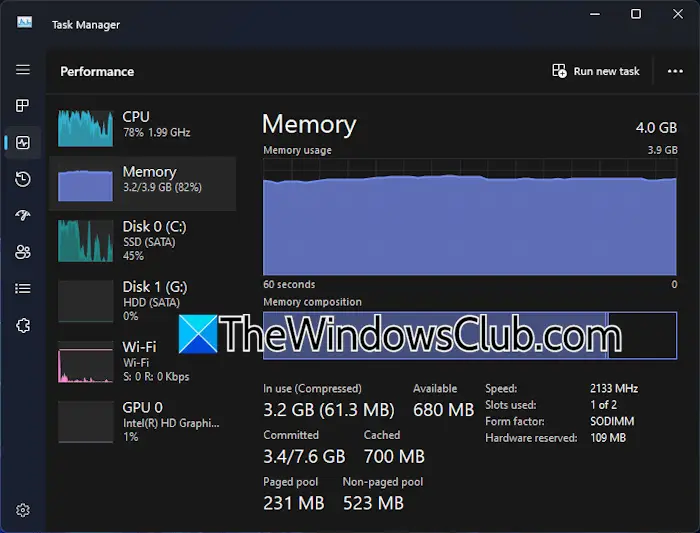
首先,打开任务管理器并查看 RAM 使用情况。如果您的系统上有少量 RAM 可用,但未启动任何应用程序,则应考虑升级 RAM。上图显示了我的配备 SSD 的 HP 计算机在没有运行任何应用程序时的 RAM 使用情况。以前,它有一个硬盘驱动器。因此,我安装了 SSD 并在该 SSD 上重新安装了 Windows 11。
由于我的 HP 计算机上有少量 RAM,因此安装 SSD 对我的笔记本电脑没有任何影响,除了启动时间更短之外。我的 HP 计算机在执行多任务时仍然死机。但是,如果我升级 RAM 而不是安装 SSD,就不会发生这种情况。
结论
是升级 RAM 还是 SSD 可能会令人困惑。因此,我总结了以下几点:
- 如果您的系统有 4 GB RAM,并且在没有应用程序运行时大部分内存仍被占用,则您应该升级 RAM。
- 如果您的系统在同时使用多个应用程序时冻结,您应该升级 RAM。建议升级 RAM 以处理多个繁重的应用程序。
- 如果您的系统启动时间较长且应用程序启动缓慢,则必须安装 SSD。 SSD 的数据传输速率比 HDD 更快。现在,您可以在 SSD 上安装 Windows 或。在 SSD 上安装 Windows 将通过提高性能来提高系统的响应速度。
读:。
SSD 比 RAM 快吗?
您无法在速度方面比较两个不同的硬件组件。 SSD 的数据传输速度比 HDD 更快。不过,也可以使用更快的 RAM。 SSD和RAM都有不同的用途和应用。 RAM 通常被认为是为了更好的多任务处理,而 SSD 则被认为是为了更好的性能和速度。
SSD和RAM哪个更适合玩游戏?
RAM 和 SSD 对于流畅、更好的游戏体验至关重要。 SSD 提供快速的读写速度,RAM 有助于消除计算机在执行多任务、玩游戏和使用繁重应用程序时出现的冻结问题。
阅读下一篇:。